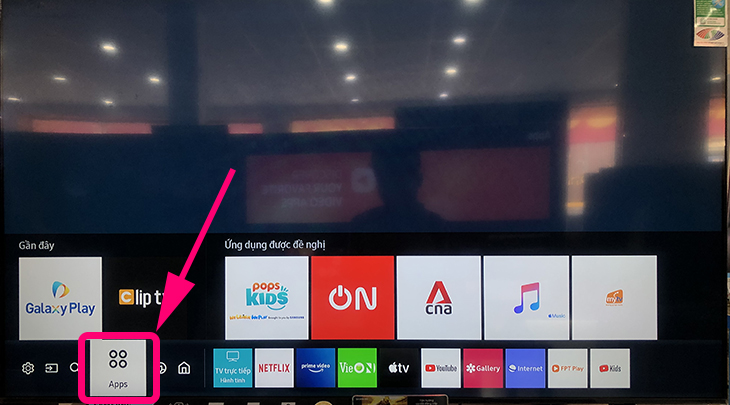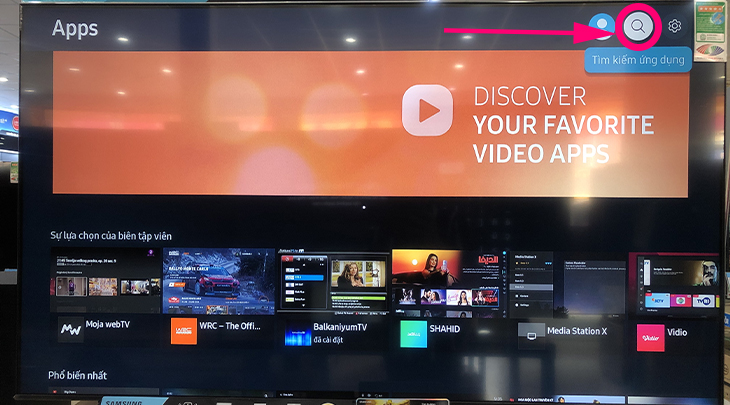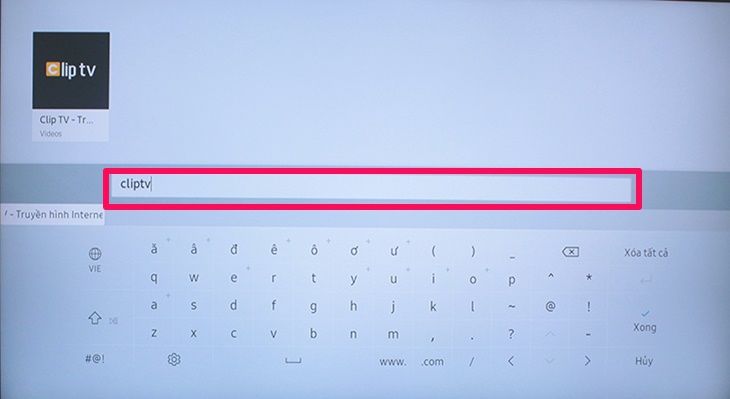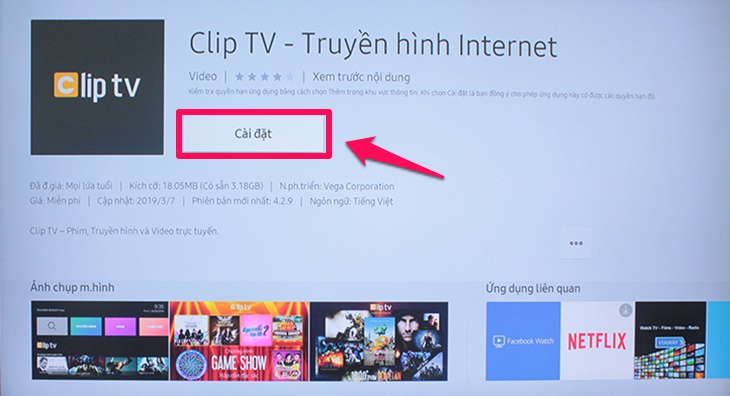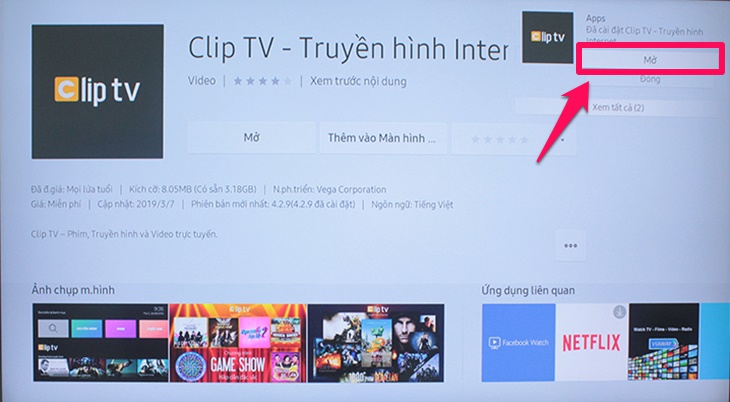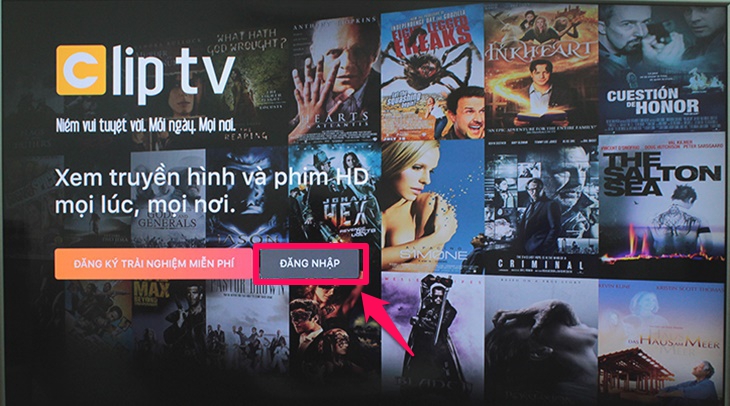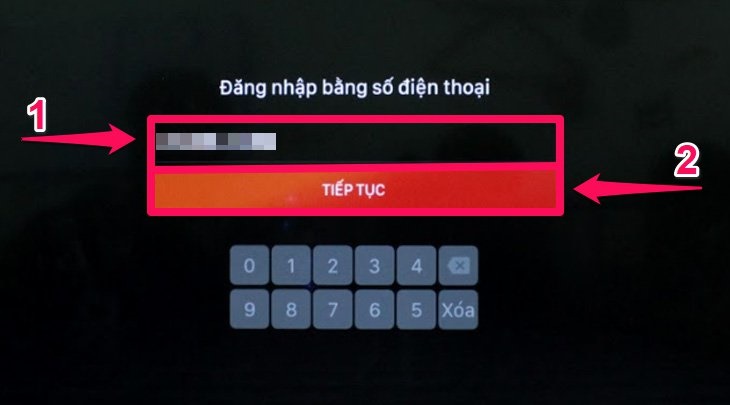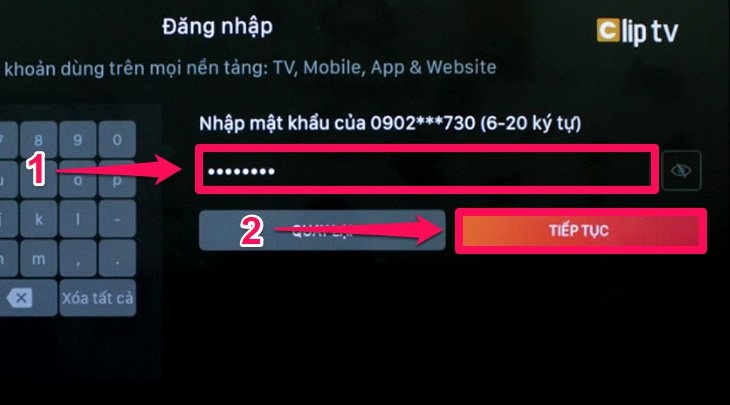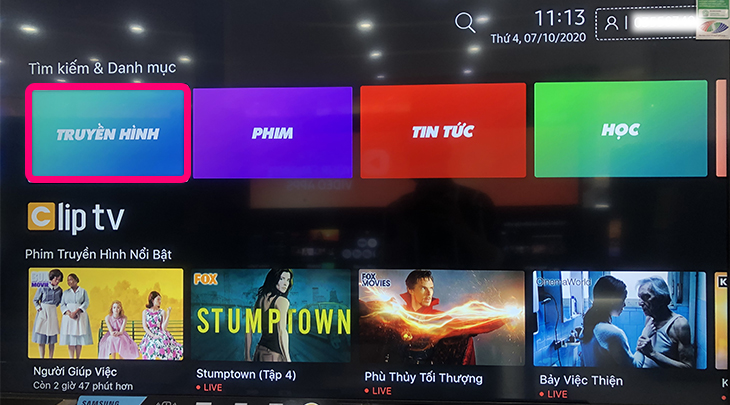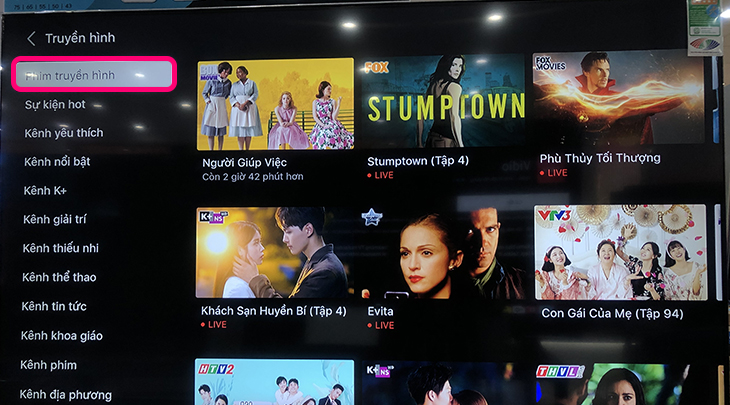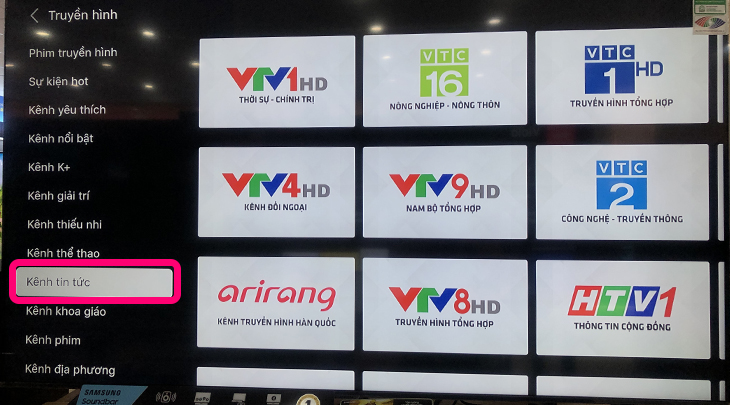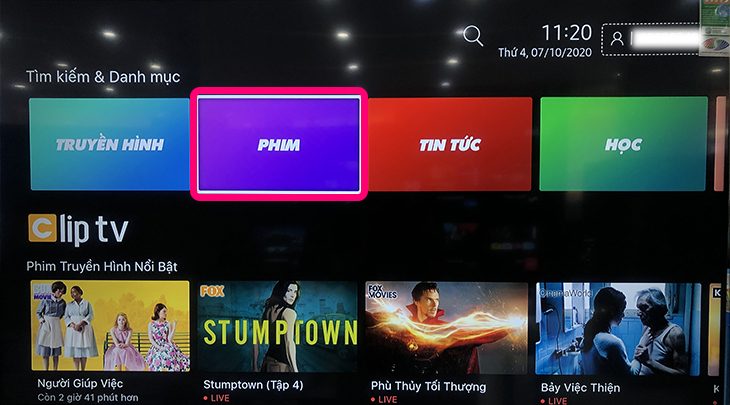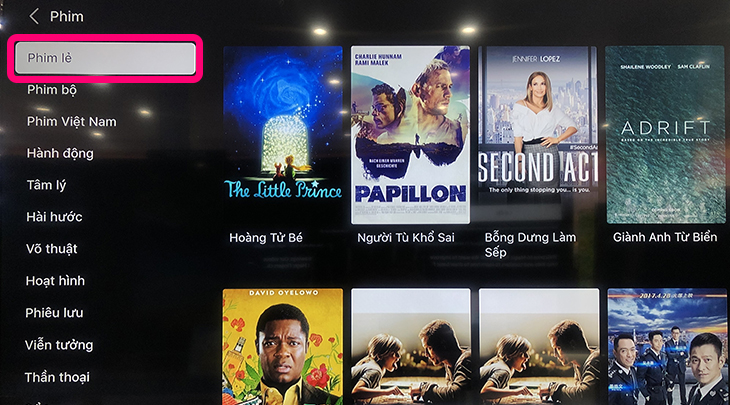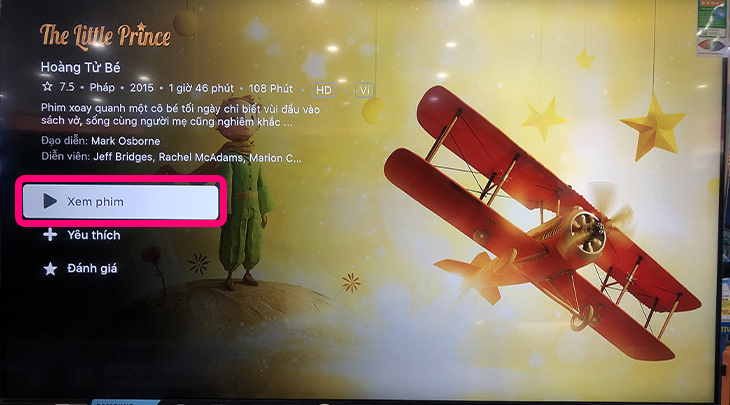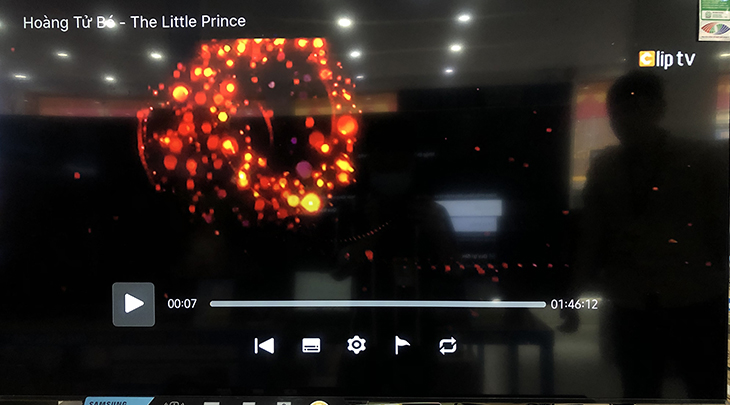Cách sử dụng ứng dụng ClipTV trên Smart tivi Samsung
Để sử dụng ứng dụng ClipTV trên Smart Tivi Samsung, bạn có thể tuân theo các bước sau:
- Bật Tivi và Kết Nối Internet: Đảm bảo tivi đã được bật và kết nối với internet thông qua Wi-Fi hoặc cáp Ethernet.
- Truy Cập Smart Hub: Sử dụng điều khiển từ xa của tivi, hãy nhấn nút “Smart Hub” trên điều khiển để truy cập trung tâm ứng dụng thông minh.
- Tìm Kiếm Ứng Dụng ClipTV: Sử dụng nút điều hướng (mũi tên lên/xuống/bên trái/bên phải) để di chuyển qua các ứng dụng có sẵn trong Smart Hub. Sử dụng nút “Tìm kiếm” hoặc hộp tìm kiếm để tìm ứng dụng “ClipTV.”
- Tải và Cài Đặt Ứng Dụng ClipTV: Khi bạn đã tìm thấy ứng dụng ClipTV trong danh sách, hãy chọn nó. Sau đó, chọn tùy chọn “Tải về” hoặc “Cài đặt” để cài đặt ứng dụng lên tivi của bạn.
- Đăng Nhập vào Tài Khoản ClipTV: Sau khi ứng dụng đã được cài đặt, mở ứng dụng ClipTV. Thường, bạn sẽ cần đăng nhập vào tài khoản ClipTV của bạn. Sử dụng điều khiển từ xa hoặc bàn phím trên tivi để nhập thông tin đăng nhập của bạn.
- Chọn Nội Dung: Sau khi đăng nhập thành công, bạn có thể chọn nội dung mà bạn muốn xem trên ClipTV. Sử dụng các tùy chọn điều hướng để duyệt qua các chương trình, phim, hoặc video mà bạn quan tâm.
- Phát Nội Dung: Khi bạn đã tìm thấy nội dung mà bạn muốn xem, chọn nó và chọn tùy chọn “Phát” hoặc “Xem” để bắt đầu phát nội dung trên tivi của bạn.
- Điều Khiển Bằng Giọng Nói (Tuỳ Chọn): Nếu tivi Samsung của bạn hỗ trợ điều khiển bằng giọng nói, bạn có thể sử dụng tivi tính năng này để tìm kiếm nhanh chóng nội dung trên ClipTV.
- Điều Khiển Bằng Điều Khiển Từ Xa hoặc Ứng Dụng di động (Tuỳ Chọn): Nếu tivi của bạn có ứng dụng di động điều khiển hoặc điều khiển từ xa thông minh, bạn có thể sử dụng chúng để điều khiển ứng dụng ClipTV trên tivi.
- Thoát Khỏi Ứng Dụng: Khi bạn muốn thoát khỏi ứng dụng ClipTV, bạn có thể sử dụng nút “Back” trên điều khiển để quay lại menu trước đó hoặc chọn tùy chọn “Thoát” hoặc “Log Out” trong ứng dụng ClipTV.
Lưu ý rằng giao diện và chức năng của ứng dụng ClipTV có thể thay đổi theo thời gian và phiên bản của ứng dụng, vì vậy có thể có một số khác biệt trong trải nghiệm của bạn tùy thuộc vào phiên bản cụ thể của ứng dụng.
Trải nghiệm các hoạt động giải trí cùng ứng dụng ClipTV chân thật, tuyệt vời hơn khi tham khảo và thực hiện cách cài đặt, sử dụng ứng dụng ClipTV trên Smart Tivi Samsung đơn giản ở nội dung bên dưới.Nếu bạn đang sử dụng Smart tivi Samsung phiên bản cũ hơn thì bạn có thể tham khảo thêm:
Cách sử dụng ứng dụng ClipTV trên Smart tivi Samsung 2018
1Lợi ích của việc sử dụng ứng dụng ClipTV trên tivi
– Giao diện ứng dụng khi thiết lập trên tivi Samsung trực quan, đơn thuần, cực thân thiện người dùng .
– Tích hợp kho phim, video với nhiều thể loại phong phú, mê hoặc, tương thích với sở trường thích nghi của mọi thành viên trong mái ấm gia đình .
– Cho chất lượng hình ảnh, âm thanh cao, đường truyền không thay đổi .
2Cách tải ứng dụng ClipTV
Hướng dẫn nhanh
1 – Ấn vào nút “hình ngôi nhà” trên remote.
2 – Ấn vào ứng dụng “APPS”.
3 – Chọn mục tìm kiếm ứng dụng .
4 – Tìm ứng dụng ClipTV.
5 – Tải ứng dụng ClipTV về tivi.
6 – Mở ứng dụng ClipTV.
Bước 1: Ấn vào nút “hình ngôi nhà” trên remote để về giao diện màn hình chính tivi.

Bước 2: Ấn vào ứng dụng “APPS” ở góc dưới bên trái màn hình.
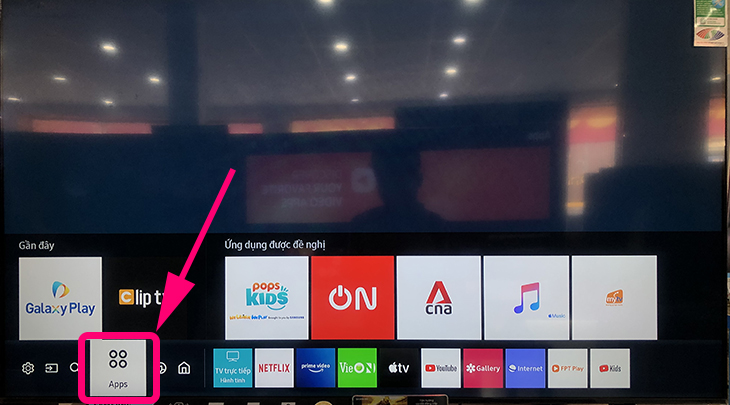
Bước 3: Ấn vào ký hiệu “hình kính lúp” để vào mục tìm kiếm ứng dụng.
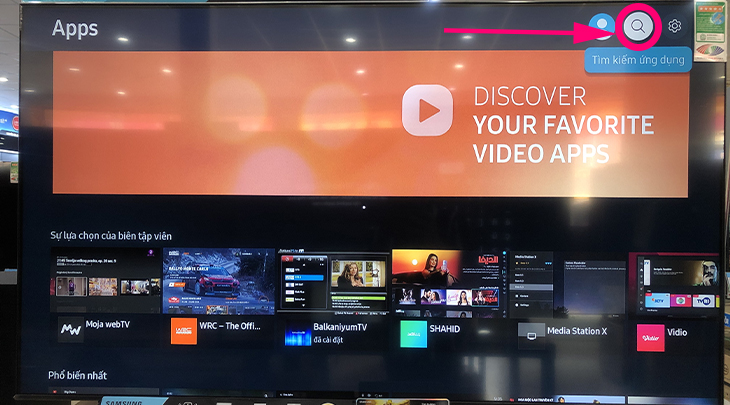
Bước 4: Gõ chữ “cliptv” vào khung tìm kiếm để tìm ứng dụng ClipTV trong kho ứng dụng.
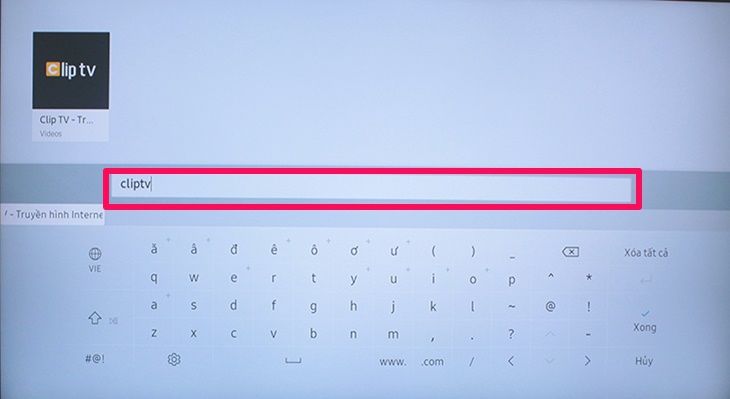
Bước 5: Ấn vào chữ “Cài đặt” để tải ứng dụng ClipTV về tivi.
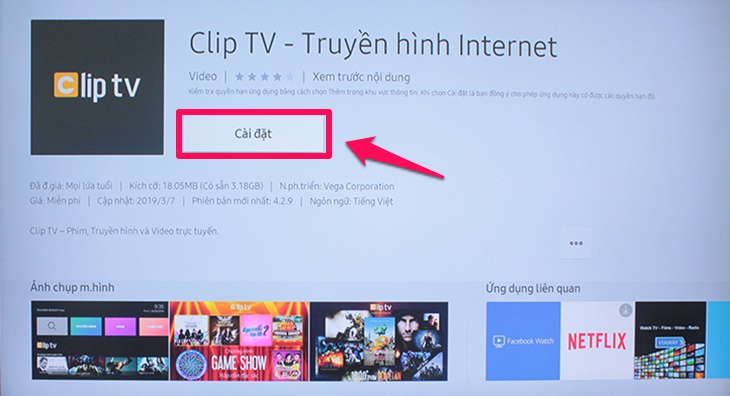
Bước 6: Ấn vào chữ “Mở” để mở ứng dụng ClipTV.
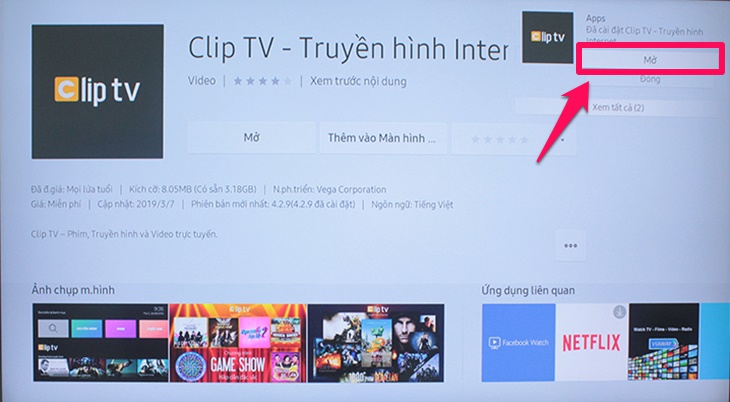
3Đăng nhập tài khoản ứng dụng ClipTV
Hướng dẫn nhanh
1 – Chọn mục “Đăng nhập”.
2 – Nhập “Số điện thoại” sử dụng làm tài khoản của bạn và ấn “TIẾP TỤC”.
3 – Nhập “Mật khẩu” và nhấn “TIẾP TỤC”.
Bước 1: Ấn vào chữ “Đăng nhập” trên giao diện chính ứng dụng ClipTV.
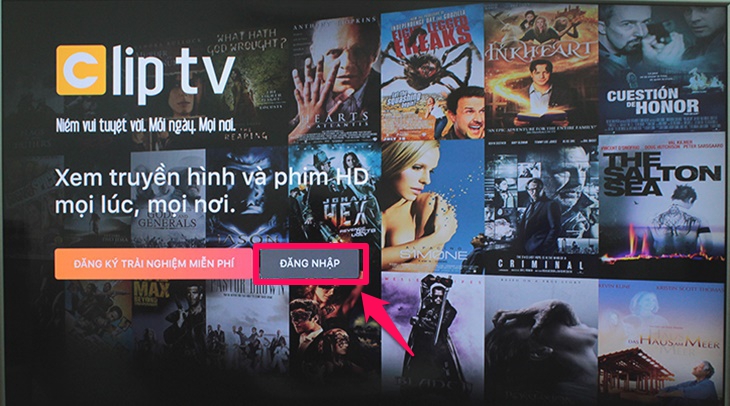
Bước 2: Nhập “Số điện thoại” mà bạn sử dụng làm tài khoản vào khung (1) và ấn vào chữ “TIẾP TỤC” (2).
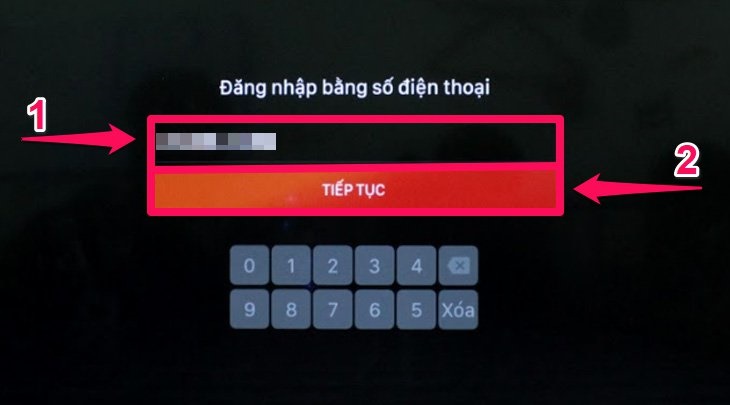
Bước 3: Nhập “Mật khẩu” (1) và ấn vào chữ “TIẾP TỤC” (2), khi các thông số đúng, việc đăng nhập vào ứng dụng sẽ thành công và bạn có thể bắt đầu trải nghiệm các hoạt động giải trí với ứng dụng này.
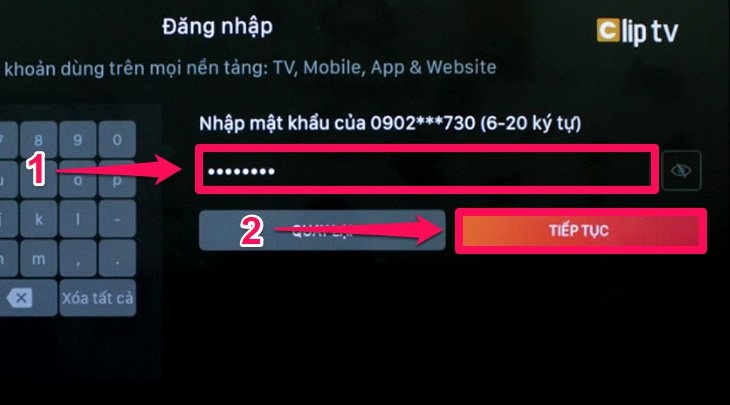
4Cách sử dụng ứng dụng ClipTV
Hướng dẫn nhanh
Xem truyền hình
1 – Chọn mục “TRUYỀN HÌNH”.
2 – Ấn chọn vào kênh nào bạn muốn xem .
Xem phim
1 – Chọn mục “PHIM”.
2 – Chọn phim bạn muốn .
4 – Chọn chữ “XEM PHIM”.
Xem truyền hình
Bước 1: Chọn mục “TRUYỀN HÌNH” trên giao diện chính của ứng dụng.
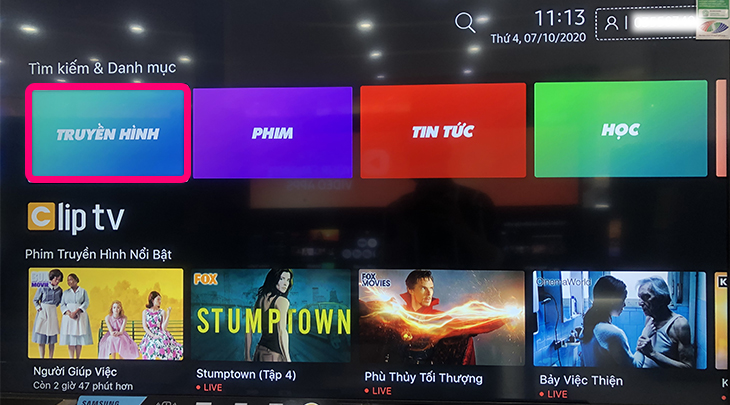
Bước 2: Chọn bất kỳ tab kênh truyền hình nào mà bạn mong muốn, trong hình là tab “Phim truyền hình” để xem các bộ phim truyền hình.
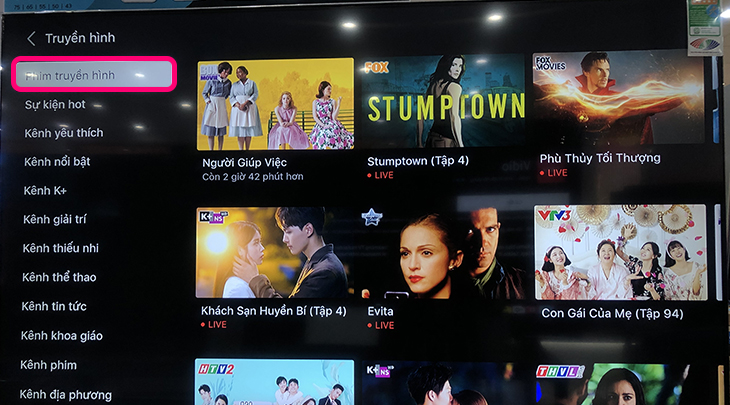
Hoặc là tab “Kênh tin tức” để lựa chọn các kênh truyền hình hiện nay để xem.
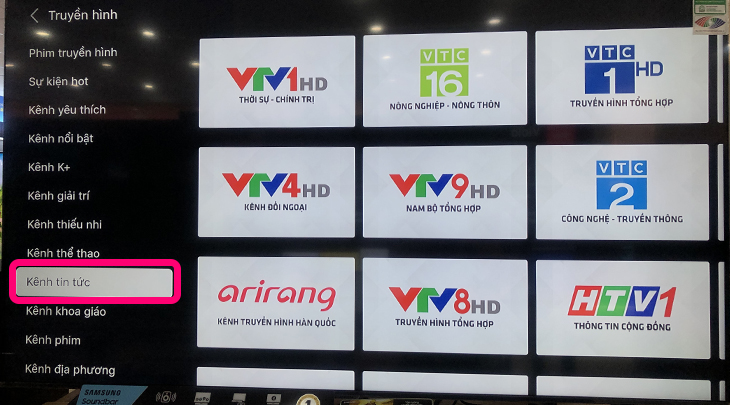
Xem phim
Bước 1: Chọn mục “PHIM”.
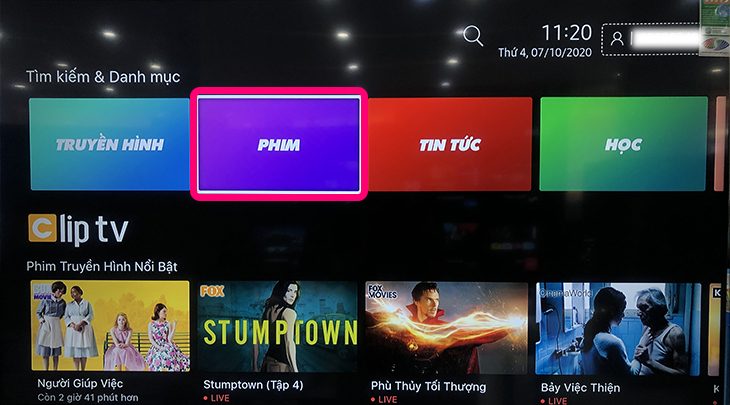
Bước 2: Chọn thể loại phim bạn mong muốn xem, trong hình đang chọn là “Phim lẻ”
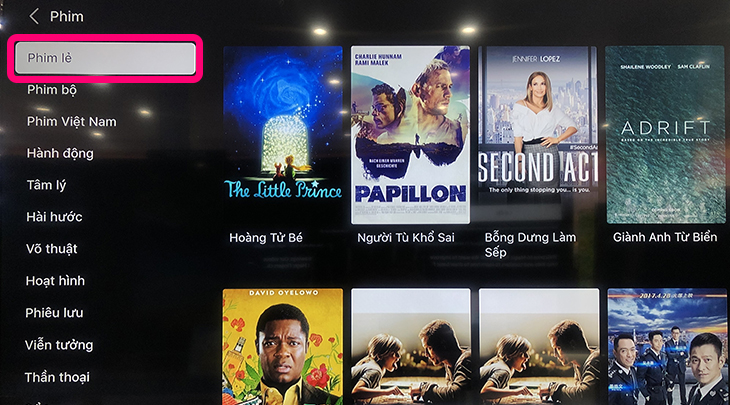
Bước 3: Chọn chữ “Xem phim” để vào phim.
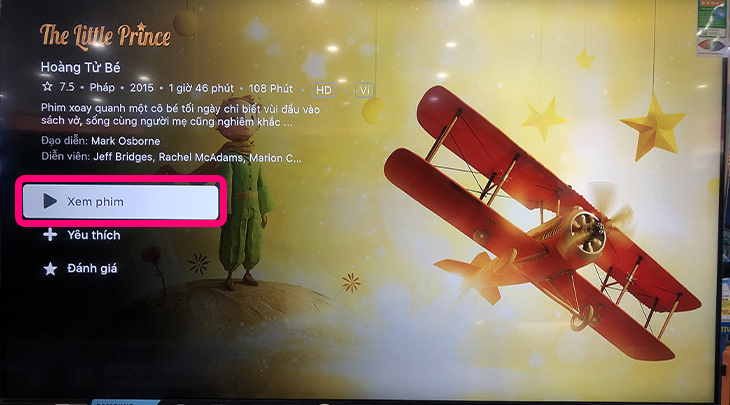
Khi bộ phim được mở thành công xuất sắc, màn hình hiển thị hiển thị như hình bên dưới .
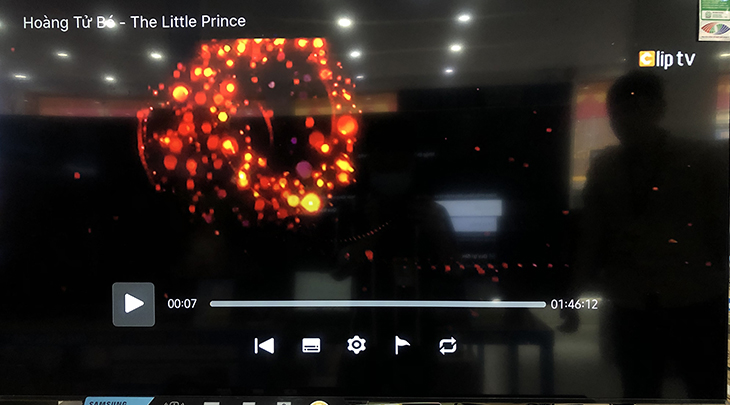
Danh sách Smart tivi Samsung tại Điện máy XANH Sử dụng ứng dụng ClipTV để vui chơi trên Smart tivi Samsung cũng đơn thuần bạn nhỉ, setup và sử dụng ngay thời điểm ngày hôm nay nào ! Nếu có câu hỏi nào về yếu tố sử dụng Smart tivi Samsung, gửi câu hỏi cho Điện máy XANH giải đáp nhé .